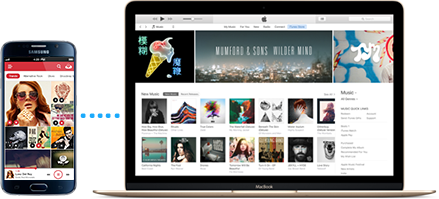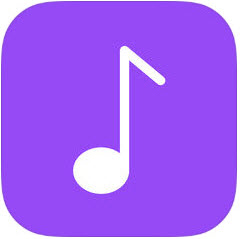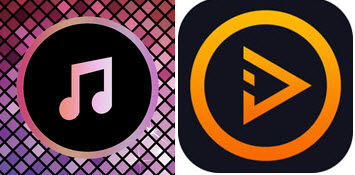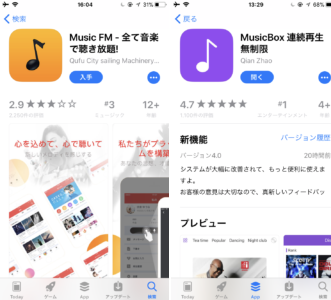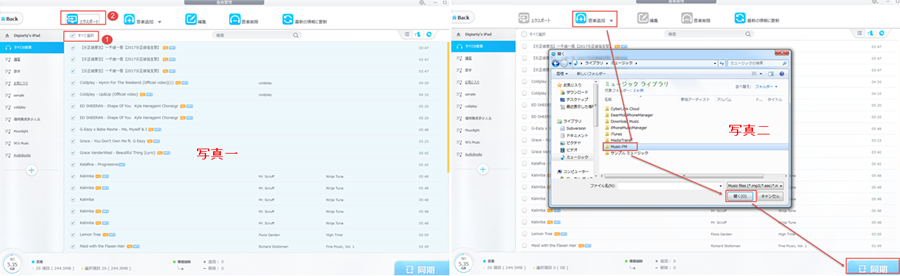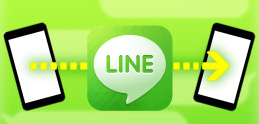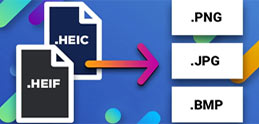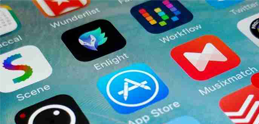iPhone機種変更する場合、Music Boxまたは他のアプリ、及びアプリ内のデータ丸ごとにバックアップして、移行したいか?なら、DearMob iPhoneマネージャー(最新のiOSにも対応)という2019年最強のデータバックアップソフトを使って見てください。
機種変更する場合のデータバックアップ、及びiPhoneでダウンロードした音楽が一杯で、iPhone容量を解放するには、どの場合にも役に立てる。
さっそく下記の「無料ダウンロード」ボタンをクリックして、Music FMからMusic Boxにデータを移行しましょう。
朗報〜Music FMがMusic Boxとして復活した!
今年の4月に、すごく人気ある、無料で聴き放題音楽アプリの「Music FM」が閉鎖された。その後、App storeに数多くのMusic FMの偽者が登場して、「本物のMusic FM」と称して存在している。けれども、今度はMusic FMが本当に復活した。名前を変えて、「Music Box」として復活したよ。
また、本物のMusic FMを使っていた方は、MusicFMのアプリを開くと突如画面に「新しいアップデートがあります」と表示されタップすると、「MusicBox」のダウンロード画面に飛びダウンロード出来る。
けど、Yahoo知恵袋で「Music Box」で検索して見たら、以下のような質問が見つけた。
質問:Music FMと言うアプリがあって、新しくMusicBoxと言うアプリが出ました。ただMusicFMのデータをMusicBoxに移行させたいのですが、やり方が分かりません。誰か詳しくわかりやすく教えて頂けませんでしょうか。
ということで、本記事ではMusic Boxダウンロード&使い方、及び古いMusic FMからMusic Boxにデータを移行する方法を紹介する。ぜひ最後まで目を通してください。


 FAQ
FAQ 操作ガイド
操作ガイド

 iPhone
iPhone